MAC下如何让QuickLook查看文件时能选择和复制文字
来源:Win10系统之家2024-11-22
大家好,今天Win10系统之家小编给大家分享「MAC下如何让QuickLook查看文件时能选择和复制文字」的知识,如果能碰巧解决你现在面临的问题,记得收藏本站或分享给你的好友们哟~,现在开始吧!
MAC用户们在查看文件时,总喜欢用QuickLook(快速查看)。这样可以快速的查看文件,不过QuickLook(快速查看)也有一个很明显的缺点,那就是QuickLook 弹窗里的文字只能看不能点,想复制的话还得双击文件用软件打开。怎么样才能在使用QuickLook 时可以直接选择和复制文字呢?
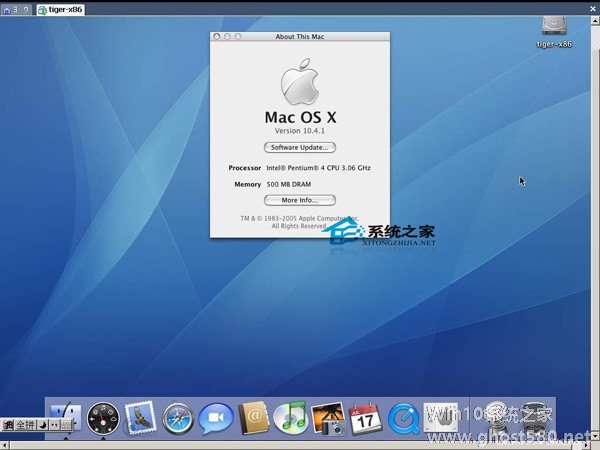
打开终端(找不到的点击 Mac 屏幕右上角放大镜搜索 “终端”),粘入下面这行命令
代码如下:
defaults write com.apple.finder QLEnableTextSelection -bool TRUE;killall Finder
回车,再选择个文档 QuickLook 一下试试吧。想改回 QuickLook 里不能选择和复制内容的状态,可以在终端里粘入下面这行命令再回车
代码如下:
defaults delete com.apple.finder QLEnableTextSelection;killall Finder
这就是在QuickLook(快速查看)里可以直接选择和复制文字的方法了,这种方法对TXT、PDF、Pages、Doc 等等文档格式都适用哦。
以上就是关于「MAC下如何让QuickLook查看文件时能选择和复制文字」的全部内容,本文讲解到这里啦,希望对大家有所帮助。如果你还想了解更多这方面的信息,记得收藏关注本站~
『Win10系统之家独家♂使②用!』
















